Чтобы заполнить план-график, необходимо добавить код КТРУ. Его заполнение которого стало обязательным с недавнего времени. При этом зачастую нужная позиция КТРУ не выбирается сразу, а устанавливается путем выбора требуемых характеристик. В статье рассмотрена подробная инструкция по внесению позиции КТРУ в план закупок и план-график согласно 44-ФЗ.
Выбрать КТРУ
Чтобы выбрать и добавить КТРУ / ОКПД2 в план: нужно перейти в поле «Информация об объекте закупки».
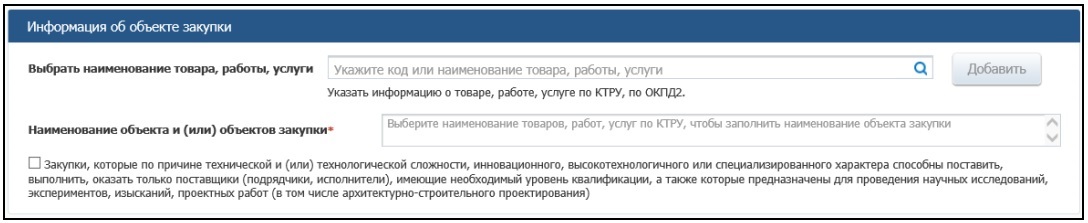
Заполнить поле «Выбрать наименование товара, работы, услуги»: при вводе трех и более символов под полем отображаются результаты контекстного поиска по коду, наименованию укрупненных позиций КТРУ и ОКПД 2. Первыми отображаются результаты поиска среди укрупненных позиций КТРУ, затем среди записей ОКПД 2.
Нажать на пиктограмму лупы и выбрать значение КТРУ/ОКПД 2 из справочника, установив установить отметку напротив нужного кода ОКПД2 и нажать кнопку «Выбрать».
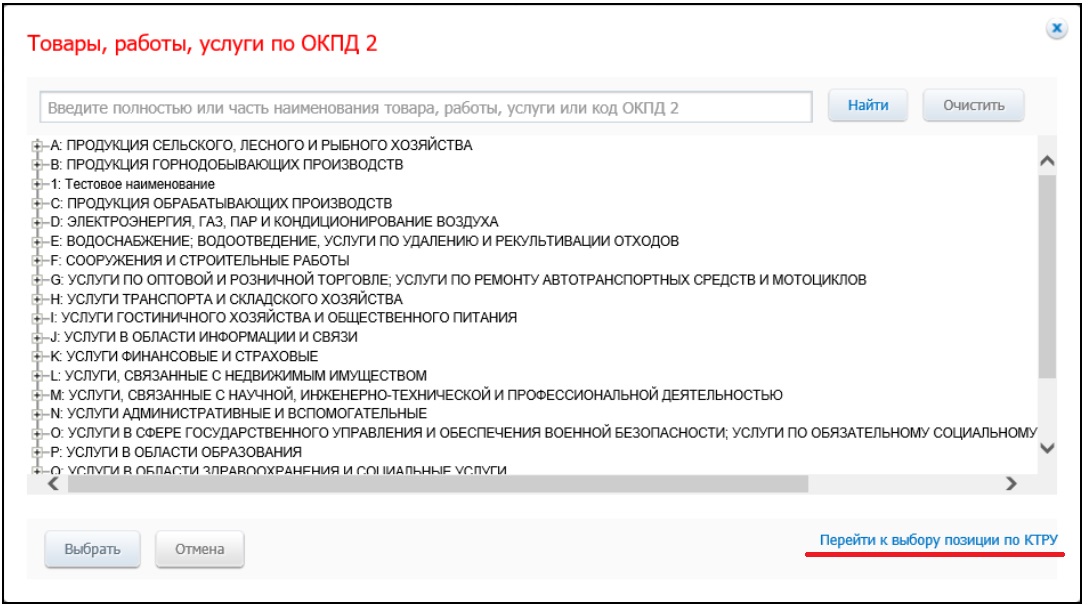
Перейти к выбору позиции по КТРУ можно сразу без выбора кода по ОКПД2: нажать на гиперссылку «Перейти к выбору позиции КТРУ» в окне
выбора кода по ОКПД 2.
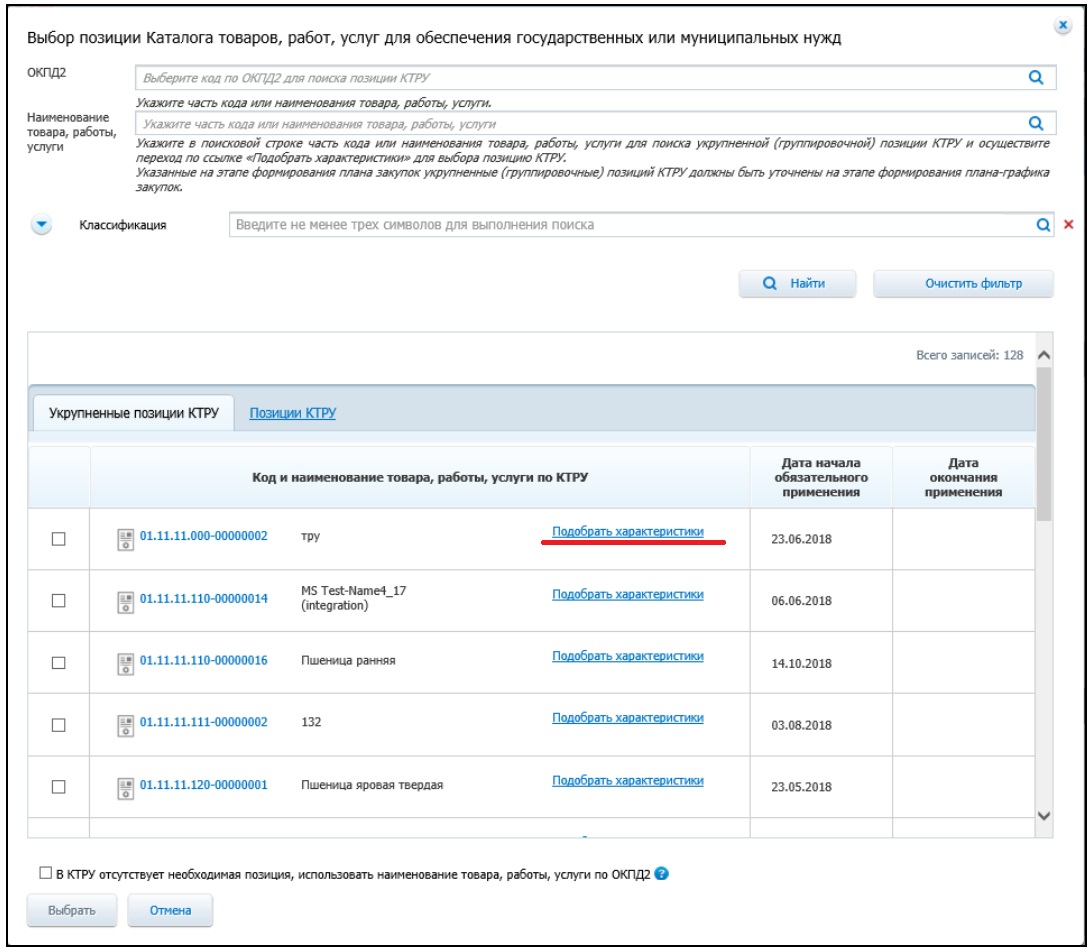
Отображение КТРУ
Позиции КТРУ отображаются на двух вкладках:
— Укрупненные позиции КТРУ – отображается по умолчанию.
— Позиции КТРУ.
Заполнить поле «Код по ОКПД2», заполнить Наименование ТРУ.
В блоке поиска «Классификация» нажать на гиперссылку «Отобразить все».
При выборе классификатора отображаются значения — необходимо выбрать одно или несколько значений, чтобы создать список в соответствии с заданными значениями.
После выбора кода ОКПД2 на вкладке «Укрупненные позиции КТРУ» отображаются укрупненные позиции с учетом ОКПД2.
В плане закупок допустимо указание укрупненных позиций КТРУ.
Для уточнения укрупненной позиции КТРУ нажать ссылку «Подобрать характеристики», при этом осуществляется переход на вкладку «Позиции КТРУ». Устанавливается код и наименование укрупненной позиции КТРУ.
В блоке будут отображаться характеристики укрупненной позиции КТРУ. Необходимо изменить параметры вручную на требуемые значения.
В первую очередь отображаются характеристики, по которым осуществляется поиск, затем отображаются характеристики в алфавитном порядке. Посмотреть полный перечень характеристик можно в раскрывающемся списке.
При переходе на вкладку «Позиции КТРУ» путем нажатия на наименование вкладки, строки поиска по КТРУ отображаются незаполненными, блок расширенного поиска не отображается.
Для выбора кода КТРУ: установить отметки напротив укрупненных КТРУ
и нажать на кнопку «Выбрать». Система отобразит подсказку об уточнении
КТРУ.
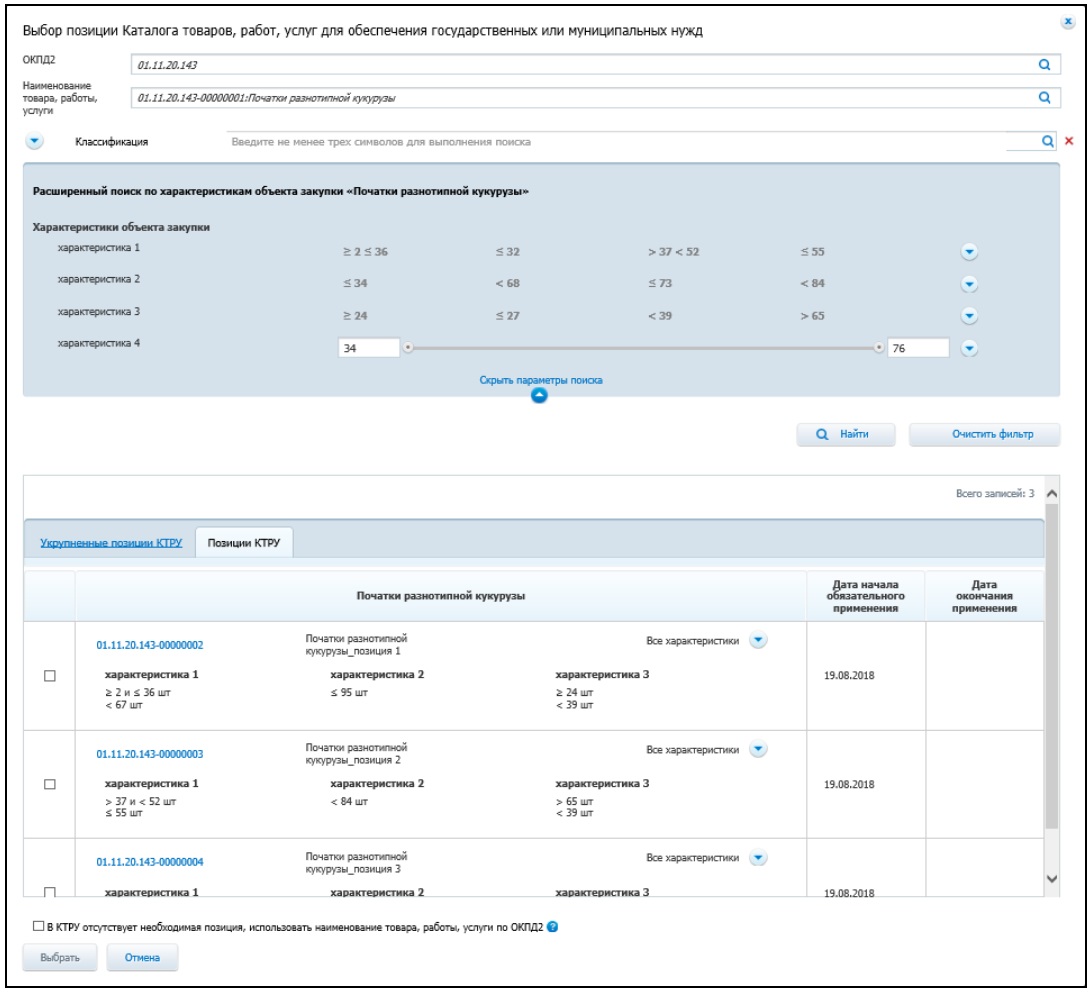
Если для кода КТРУ отсутствует информация, указывается код по ОКПД2. При этом требуется установить отметку в поле «В КТРУ отсутствует необходимая позиция, использовать наименование товара, работы, услуги по ОКПД 2». Нажать на кнопку «Выбрать» в окне выбора позиции КТРУ
осуществляется переход к окну выбора из ОКПД 2.
После выбора позиции КТРУ/ОКПД 2 нажать на кнопку «Добавить».
Позиция КТРУ/ОКПД 2 добавляется в таблицу, а наименование позиции
КТРУ/ОКПД 2 – в поле «Наименование объекта или объектов закупки»
Выбрать КТРУ в плане-графике
Для создания плана-графика нажать гиперссылку «Создать план-график» и выбрать пункт «Создать план-график на основании плана закупок».
В полях «Дата утверждения» изменить дату на текущую.
Для добавления позиции плана-графика: выбрать вкладку «Позиции плана-графика» и нажать кнопку «Добавить позицию».
Отображается окно для выбора позиции плана закупок, на основании
которой создается позиция плана-графика.
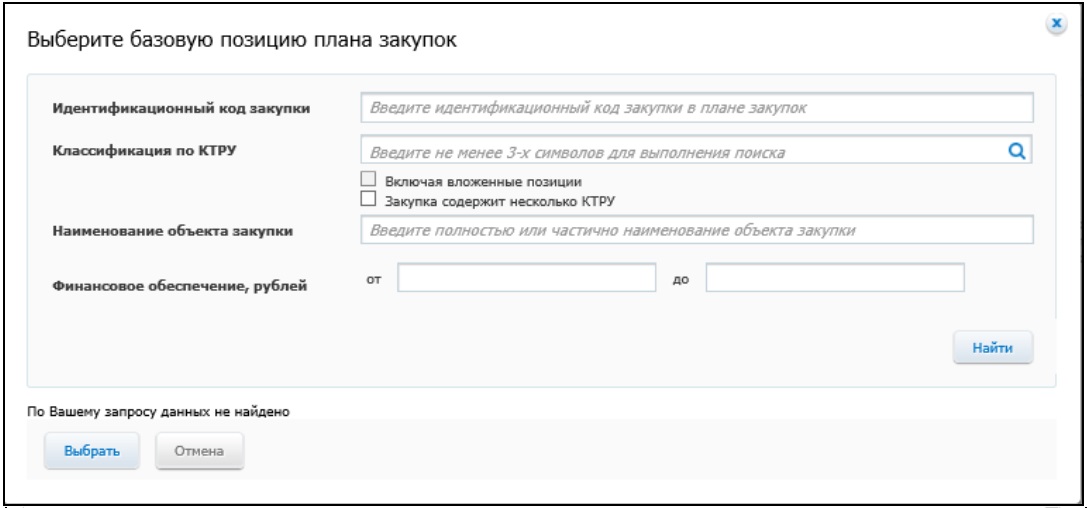
Для поиска позиции в плане закупок:
1.в поле «Идентификационный код закупки» ввести код закупки из плана закупок;
2.в поле «Классификация по КТРУ» нажать пиктограмму «лупа » и выбрать значение из справочника или ввести вручную.
3.в поле «Наименование объекта закупки» ввести наименование;
4.в поле «Финансовое обеспечение, рублей» установить диапазон суммы.
Нажать кнопку «Найти», отобразятся позиции плана закупок.
Установить отметку напротив нужной позиции плана закупок и нажать кнопку «Выбрать».
Если позиция плана закупок не прошла контроль, то новая позиция наследует результат контроля «Контроль не пройден»,
Сведения о позиции плана-графика отображаются в блоке «Сведения о закупке» (вкладка «Общие сведения позиции»).
Поле «Идентификационный код закупки» заполняется автоматически.
Поле «Наименование объекта закупки» по умолчанию из плана закупок (в случае изменения значения поля возможно вернуть значение по умолчанию, нажав на гиперссылку «Заполнить на основании плана закупок».
